كيفية تعطيل قفل الشاشة كلمة المرور في أوبونتو

مرحبا شباب رائع ،
لقد قمت فقط بتثبيت Ubuntu على أحد أجهزة الكمبيوتر الخاصة بيوأنا أحاول معرفة كيفية استخدامها. ولكن ، كل خمس دقائق ستغلق شاشتي تلقائيًا وتتطلب كلمة مرور. هذا أمر مزعج حقا ، كيف يمكنك إصلاح هذا؟
أوستن ج.
شكرا لسؤال رائع! عند تثبيت Ubuntu جديد ، يتم تعيين شاشة التوقف افتراضيًا للعرض بعد 5 دقائق من عدم النشاط. تم ضبط النظام أيضًا على طلب كلمة مرور بمجرد عرض شاشة التوقف. هل أنت مستعد لتغيير ذلك؟ هذه الإرشادات واضحة إلى حد ما ، لذلك دعونا نقفز فيها.
كيفية إزالة متطلبات كلمة المرور من شاشات توقف أوبونتو.
الخطوة 1
على سطح مكتب أوبونتو الخاص بك ، انقر النظام> التفضيلات> شاشة التوقف.
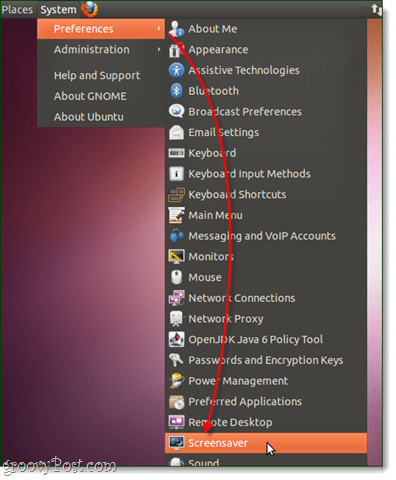
الخطوة 2
في نافذة تفضيلات شاشة التوقف ، قم بإلغاء التحديد ال قفل الشاشة عندما تكون screesaver نشطة صندوق.
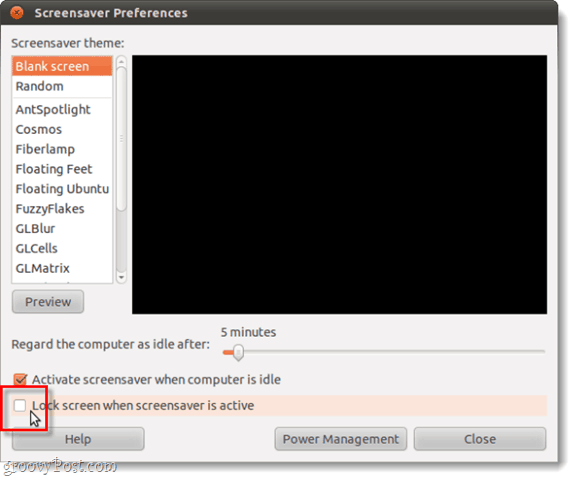
منجز!
الآن إذا أصبحت غير نشط على Ubuntu ، فلن تقلق بشأن شاشة التوقف التي تظهر لك كلمة المرور. وإن كان ذلك سيقلل من أمان النظام الخاص بك إذا كنت تعمل مع أشخاص آخرين.
بدلا من ذلك، يمكنك أيضًا ضبط المؤقت لتظهر كلمة المرور بعد فترة أطول من عدم النشاط.

ولكن ، ما الذي يجعل الخيار الأفضل هو تعطيل شاشة التوقف تماما ، ثم مجرد استخدام إدارة الطاقة الإعداد لإخبار الشاشة بالنوم بعد x مقدار الدقائق. يمكنك الوصول إلى إدارة الطاقة من قائمة شاشة التوقف ، أو من النظام> التفضيلات> إدارة الطاقة.
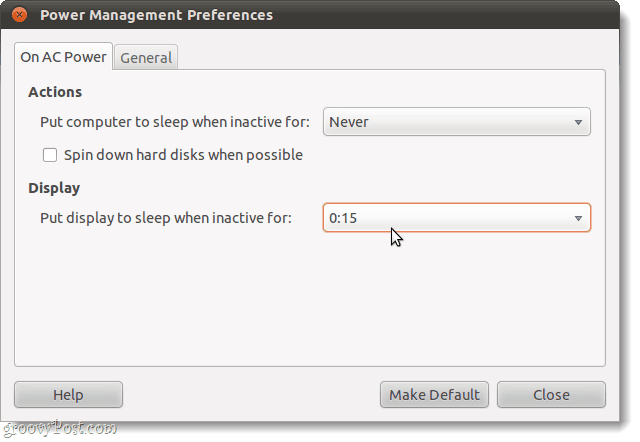










اترك تعليقا